Cách sử dụng màn hình thứ hai trên LG V10
Dòng điện thoại lg v10 nổi bật với màn hình phụ và 3 camera mang đến cho người dùng nhiều bất ngờ về trải nghiệm.
Dòng điện thoại lg v10 nổi bật với màn hình phụ và 3 camera mang đến cho người dùng nhiều bất ngờ về trải nghiệm.
Màn hình thứ hai của V10 có khá đầy đủ các tính năng để so đọ với các smartphone đối thủ có chức năng hiển thị các thông tin, ứng dụng…Tuy nhiên để nắm bắt được cách sử dụng màn hình thứ hai trên chiếc smartphone thông minh này hãy theo dõi các bước hướng dẫn sau đây nhé.
Các bước hướng dẫn cách sử dụng LG V10 với màn hình thứ hai
Để tùy chỉnh dải màn hình trên này thì trong mục cài đặt của chiếc điện thoại lg v10 có thêm mục con Second screen.
Bước 1: đầu tiên bạn vào mục cài đặt rồi chuyển sang tab Hiển thị và chọn Second screen.
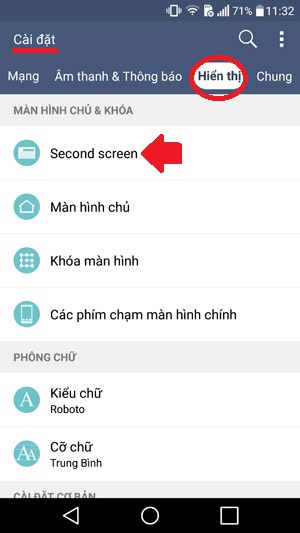
Bước 2: Thiết lập màn hình chính có 2 dạng cho chúng ta lựa chọn, khi màn hình to đang bật và khi màn hình to đang tắt.
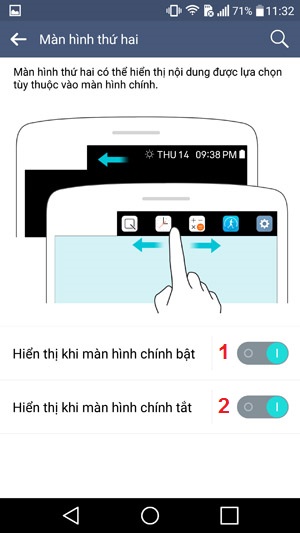
Có 2 sự lựa chọn cho chúng ta là khi màn hình to đang bật (số 1) và khi màn hình to đang tắt (số 2). Trong hình công tắc màn hình trên đều bật trong 2 trường hợp.
Xem thêm: So sánh hiệu năng trên điện thoại LG V10 và Sony Z5
Bước 3: tiếp theo thiết lập trường hợp màn hình chính bật, trong đó có tổng cộng 6 mục để chọn như Lối tắt ứng dụng, Quay số nhanh và Chữ ký có thể tùy chỉnh nếu bấm biểu tượng bánh răng cưa…
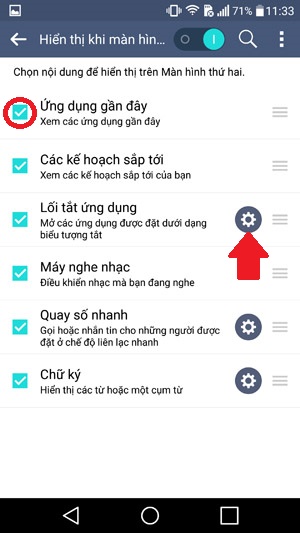
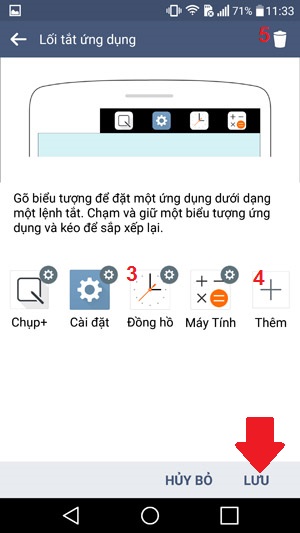
Khi tùy chỉnh lối tắt ứng dụng, chúng ta có thể thay ứng dụng hiện có (3), chọn ứng dụng mới (4) hoặc xóa ứng dụng bằng cách bấm biểu tượng xóa (5).
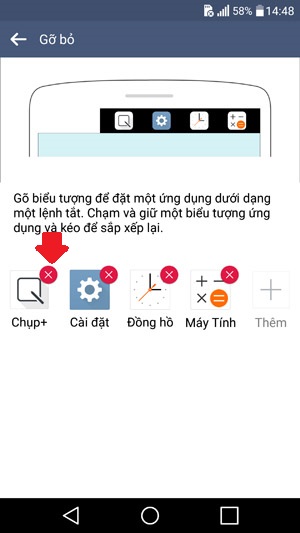
Sau khi bấm biểu tượng xóa, sẽ có các dấu x bên trên từng ứng dụng hiện có để chúng ta tùy chọn xóa.
Xem thêm: LG V10 chính hãng phiên bản màu trắng, vàng hồng có gì nổi bật
Bước 4: thiết lập trường hợp màn hình chính tắt, sẽ có 2 lựa chọn hiển thị trên màn hình thứ 2 là ngày giờ và chữ ký.
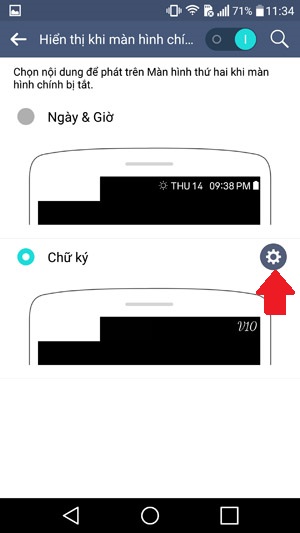
Với mục chữ ký chúng ta có thể tùy ý ký bất kỳ nếu bấm bánh răng cưa.
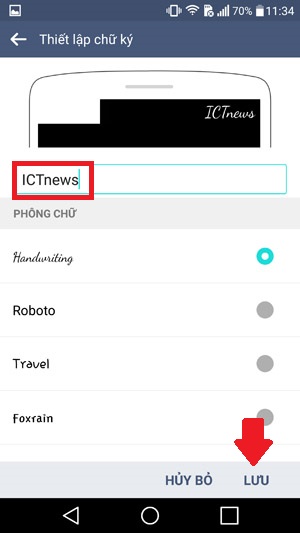
Đây là giao diện viết chữ với nhiều phông chữ khác nhau.
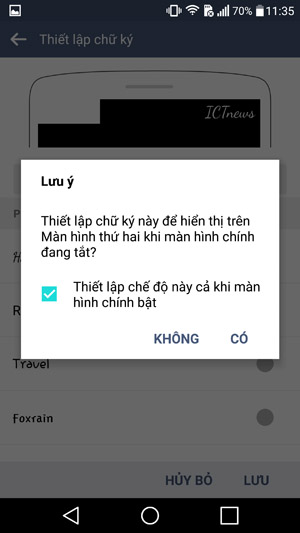
Trước khi thiết lập chữ ký chúng ta sẽ được hỏi có thiết lập cho cả 2 trường hợp màn hình chính bật và tắt hay không.
Bước 5: Để thay đổi chữ ký, chúng ta có thể bấm giữ trực tiếp chữ ký trên màn hình phụ.
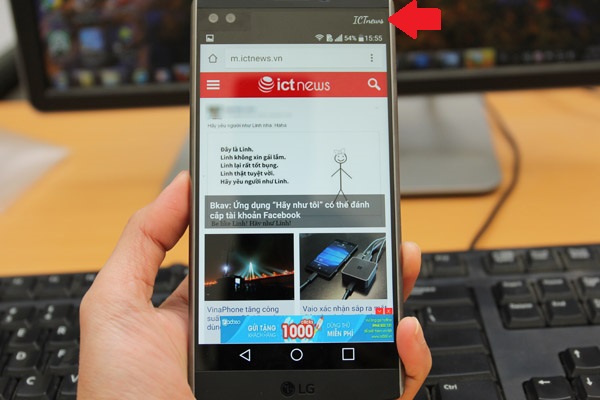
Để sở hữu chiếc smartphone có màn hình phụ độc đáo này hãy tham gia chương trình mua trả góp lg v10 tại cửa hàng di động HnamMobile ở tphcm với các lãi suất hấp dẫn.
Ngoài ra khi mua sản phẩm nào của hãng Lg khách hàng sẽ được sửa chữa tại trung tâm bảo hành lg khi gặp lỗi về phần cứng, kỹ thuật.
Tham khảo ictnews
Danh mục
Sản phẩm mới
XEM TẤT CẢ
So sánh iPhone 14 Pro và 14 Plus: Lựa chọn nào phù hợp với bạn?

Chiêm ngưỡng trọn bộ 09 màu iPhone 14 ấn tượng

Samsung chính thức ra mắt thế hệ đồng hồ thông minh mới - Galaxy Watch 5 series

Bản beta mới nhất của Xcode 14 chứng thực màn hình luôn hiển thị trên iPhone 14 Pro
Thủ thuật - Ứng dụng
XEM TẤT CẢ
Hướng dẫn cách hủy thanh toán app trên momo nhanh gọn và an toàn
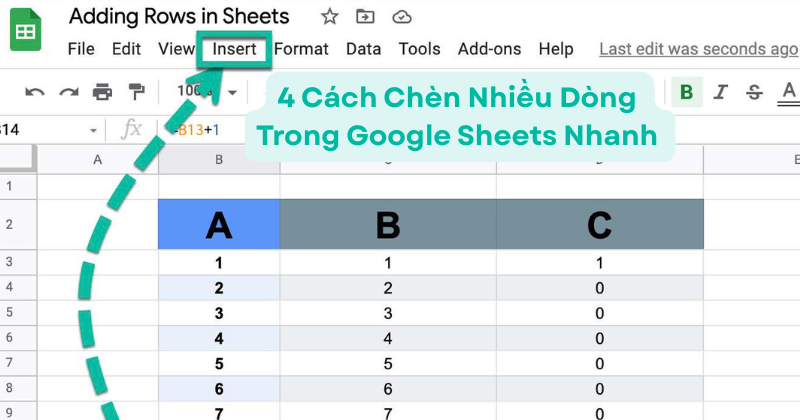
4 Cách chèn nhiều dòng trong Google Sheets nhanh, dễ và tiết kiệm thời gian
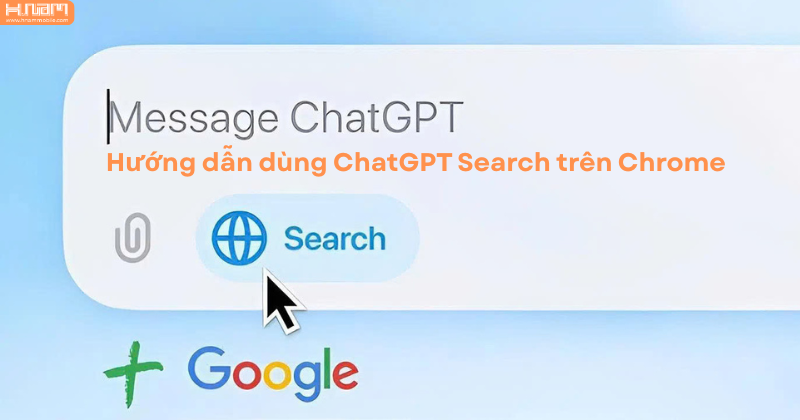
Cách sử dụng ChatGPT Search trong Chrome để tìm kiếm nhanh và hiệu quả

Hướng dẫn cách nhập văn bản bằng giọng nói tiếng Việt nhanh và chính xác
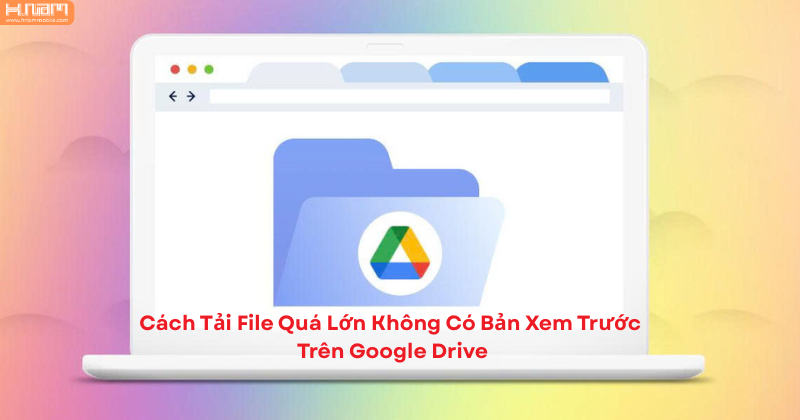
Hướng dẫn cách tải file quá lớn không có bản xem trước trên Google Drive

